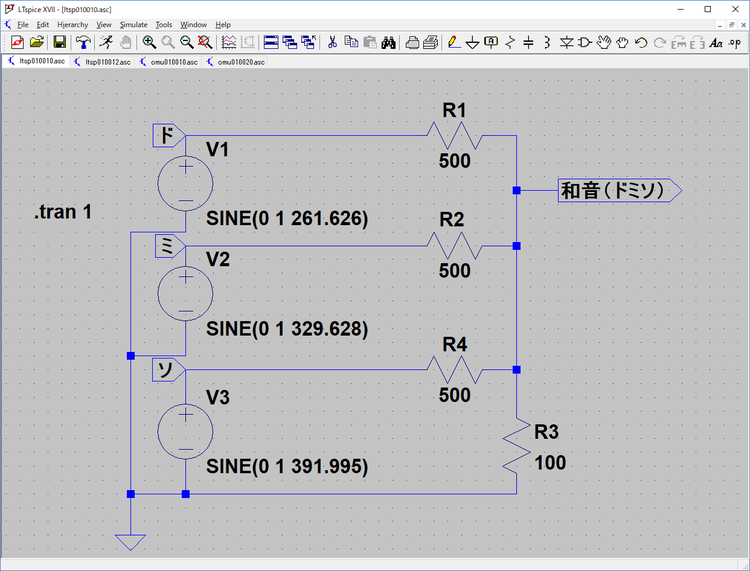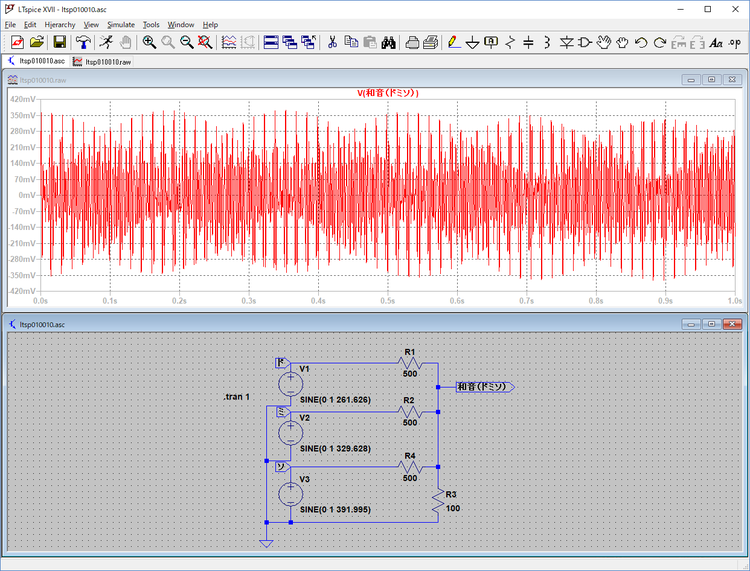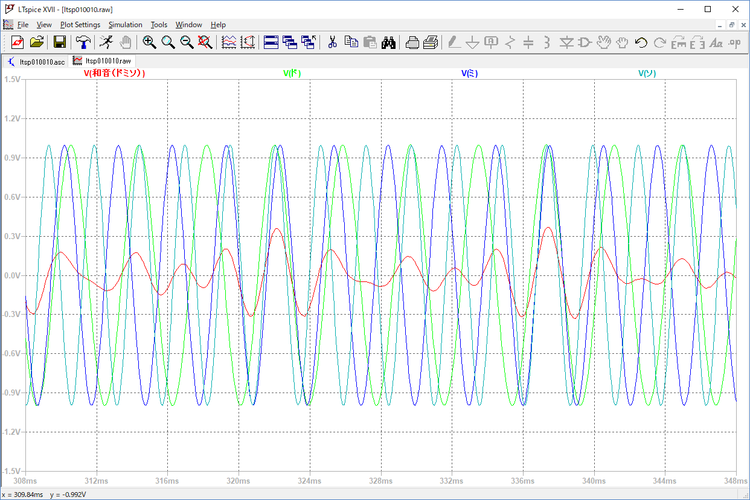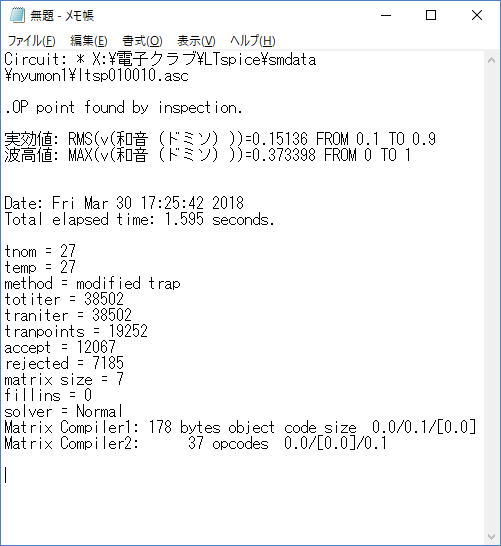初心者のためのLTspice入門 LTspiceXVIIはUNICODEに対応して日本語表示もできる(2) 日本語表示をいろいろ試す
前回、UNICODEに対応したLTspiceXVIIでコメントや、パラメータで指定した変数名にも日本語表記ができることを確認しました。
今回はド、ミ、ソの和音の波形の波高値を測定してみます。ドミソの各信号の加算はシンプルにするため、次に示す抵抗による回路を用いました。
●ラベル
ラベルの日本語入力は、次に示すラベルの設定画面の全角文字を入力するだけで済みます。

シミュレーション結果は次のようになります。
もとになるドミソの波形を重ねて表示します。調和する三つの周波数の合成されたものが赤の和音の波形です。
●ドット・コマンド
ドット・コマンドのパラメータなどでも、日本語表示ができるか確認します。
ツール・バーの「.op」のアイコンをクリックしてEdit Text on the Schematicのエディタ画面を表示し、マウスの右ボタンでクリックして次に示すように .measを選択します。
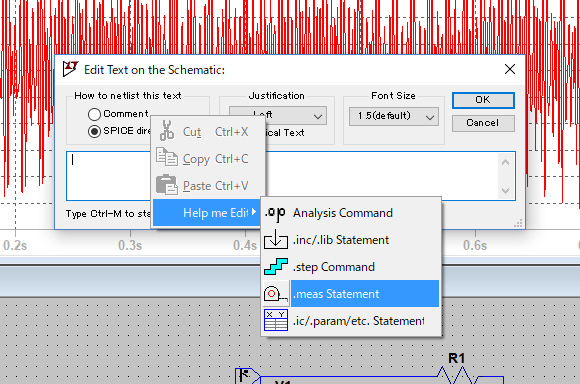
.measのGUIエディタが表示されます。過渡解析(TRAN)を選択し、Result Nameに実効値を設定します。Genreには実効値を求めるのでRMSを選択します。測定値(Measured Quantity)の出力電圧から求めるのでV()の中に出力ノード名の「和音(ドミソ)」をセットしV(和音(ドミソ))とします。V()は半角文字で和音(ドミソ)は出力ノード名と同じ全角でセットします。
TRIGとなっているTrig ConditionをTRIGからFROMに変更すると、次に示すGUIエディタの画面になります。2番目のTrig ConditionもTRIGからTOに変更し、0.1秒から0.9秒までの間の実効値を求めることにします。
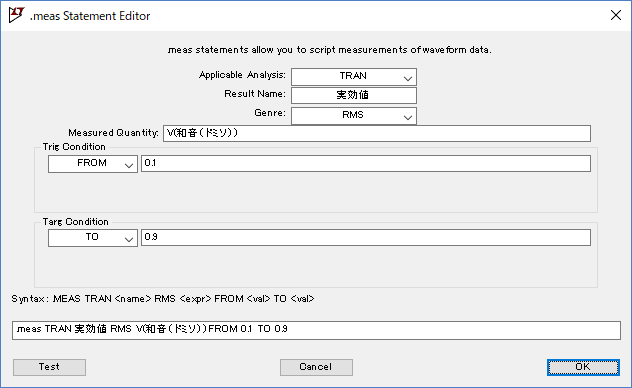
同様に、次のコマンドで最大値(MAX)を求めます。
| .meas TRAN 波高値 MAX V(和音(ドミソ)) |
全期間にわたって調べるので from to の設定は省略してあります。
●実行結果
SPICE Error Logの内容を見やすくするために、メモ帳にコピーしたものを次に表示します。測定結果を格納するパラメータ、ノードの日本語表示もできました。
注意すること、V()は半角で記入しないとエラーとなります。そのため、まず半角でV()を記入し、その後()の中に全角で 和音(ドミソ)を挿入するとミスが少なくなりました。変数を設定する{}も半角でなければエラーになるので、全角の変数名を利用する場合も同様です。
(2018/3/31 V1.0)
<神崎康宏>